Windows10でAge of Mythologyをプレイする方法!互換モード設定と動作改善策
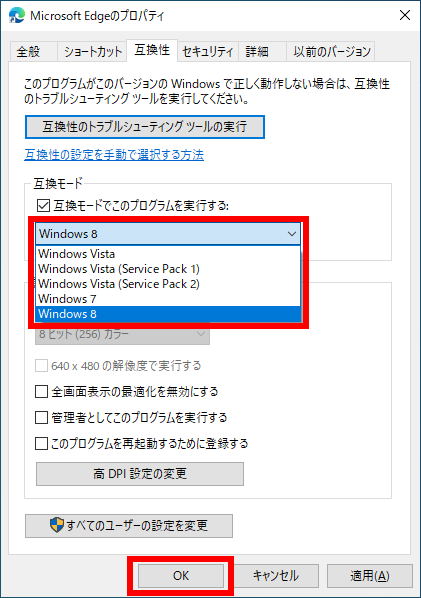
この記事では、Windows10でAge of Mythologyをプレイする方法について説明します。Age of Mythologyはマイクロソフトが開発したリアルタイムストラテジーゲームで、神話の世界を舞台に戦略バトルを繰り広げるゲームです。Windows10でのインストール方法や互換モードの設定、ゲームの動作改善策について詳しく見ていきます。さらに、マルチプレイの楽しみ方やグラフィックの改善方法についても触れていきます。
Windows10でAge of Mythologyをプレイするには、まずMicrosoft StoreやSteamからインストールする必要があります。インストール後に互換モードを設定することで、ゲームがスムーズに動作するようになります。互換モードを設定するには、ゲームの実行ファイルのプロパティを開き、互換性タブでWindowsの互換モードを選択します。これにより、ゲームがWindows10で安定して動作するようになります。
ゲームが動作しない場合は、いくつかの対処法があります。まず、パッチの確認やグラフィックドライバの更新を行うことで、問題が解決する場合があります。また、管理者権限でゲームを実行することで、権限の問題を解決できることがあります。さらに、DirectPlayを有効にすることで、ゲームが正常に動作するようになる場合があります。これらの対処法を試すことで、Age of MythologyをWindows10で楽しむことができます。
イントロダクション
Windows10でAge of Mythologyをプレイするには、まず互換モードの設定を行う必要があります。Age of Mythologyは比較的古いゲームであるため、最新のWindows10環境では正常に動作しない可能性があります。しかし、適切な設定を行うことで、スムーズにゲームをプレイすることができます。インストール方法としては、Microsoft StoreやSteamからAge of Mythologyを入手することができます。
Age of MythologyをWindows10でプレイする際には、システム要件の確認も重要です。ゲームが正常に動作するためには、一定のハードウェアスペックが求められます。具体的には、十分なメモリとプロセッサのパワーが必要です。また、グラフィックドライバの更新も行うことで、ゲームの動作が改善されることがあります。
ゲームのパフォーマンスを向上させるためには、ゲーム内のグラフィック設定を調整することも有効です。解像度やアンチエイリアシングの設定を変更することで、より快適なプレイ体験を得ることができます。さらに、MODの利用もグラフィックの改善やゲームプレイの変更に役立ちます。
Age of Mythologyのインストール方法
Windows10でAge of Mythologyをプレイするには、まずゲームをインストールする必要があります。インストール方法は主に2つあります。1つはMicrosoft Storeから直接ダウンロードする方法で、もう1つはSteamなどのゲームプラットフォームを利用する方法です。Microsoft Storeからインストールする場合は、ストアを開き、Age of Mythologyを検索して購入およびダウンロードを行います。Steamを利用する場合は、Steamクライアントを起動し、Age of Mythologyを検索して購入後、ライブラリからインストールを行います。
インストールが完了したら、次にゲームの互換モードを設定する必要があります。Age of Mythologyは古いゲームであるため、Windows10の最新環境では正常に動作しない可能性があります。互換モードを設定するには、ゲームの実行ファイル(通常はageofmythology.exe)を右クリックし、プロパティを選択します。プロパティウィンドウで、互換性タブを開き、互換モードでWindows XPやWindows 7などの古いOSを選択して適用します。これにより、ゲームがより安定して動作するようになります。
さらに、DirectPlayを有効にする必要がある場合もあります。DirectPlayは、古いゲームでマルチプレイヤー機能を利用するために必要なコンポーネントです。これを有効にするには、コントロールパネルを開き、プログラムと機能(またはアプリと機能)からWindowsの機能の有効化または無効化を選択し、DirectPlayにチェックを入れます。これらの設定により、Age of Mythologyの動作が改善され、Windows10でのプレイがより快適になります。
システム要件と互換モードの設定
Windows10でAge of Mythologyをプレイするには、まずシステムが最低限のシステム要件を満たしている必要があります。Age of Mythologyは比較的古いゲームであるため、最新のハードウェアでなくても動作する可能性がありますが、DirectX 9以降に対応したグラフィックカードと、十分なメモリが必要です。ゲームをスムーズにプレイするには、プロセッサの性能も重要です。
Age of MythologyをWindows10で動作させるには、互換モードの設定が有効です。実行ファイル(.exe)を右クリックし、プロパティを選択します。その後、互換性タブに移動し、互換モードでこのプログラムを実行するにチェックを入れます。ここで、Windows XP (Service Pack 3) や Windows 7 などの互換モードを選択することができます。これにより、ゲームが正しく動作する可能性が高まります。
さらに、管理者権限でゲームを実行することも有効です。プロパティの互換性タブで、このプログラムを管理者として実行するにチェックを入れることで、管理者権限でゲームが起動します。これにより、ゲームが必要とするシステムリソースへのアクセスが確保され、ゲームの起動や動作が改善されることがあります。
ゲームプレイのコツとマルチプレイの楽しみ方
Age of MythologyをWindows10でプレイする際のゲームプレイのコツとして、まずユニットの特性を理解することが重要です。各文明や神話に登場するユニットにはそれぞれ異なる能力や特徴があるため、それらを効果的に活用することで戦略の幅が広がります。また、資源管理も大切です。資源を効率よく集め、適切に分配することで、強力なユニットを生産し、敵を撃破することができます。
さらに、マルチプレイを楽しむためには、VooblyやGameRangerなどのサードパーティ製プラットフォームを利用することが一般的です。これらのプラットフォームを使用することで、他のプレイヤーと対戦したり、協力してプレイすることができます。LAN対戦も可能で、友人と一緒にプレイするのも楽しいでしょう。
ゲームのグラフィックを改善するためには、MODの利用が有効です。MODを使用することで、ゲームのグラフィックやサウンドを向上させることができます。また、アンチエイリアシングやアニソトロピックフィルタリングなどのグラフィック設定を調整することで、より滑らかで詳細なグラフィックを楽しむことができます。これらの設定を駆使して、自分好みのプレイ環境を整えることが可能です。
動作しない場合の対処法
Windows10でAge of Mythologyをプレイする際、ゲームが正常に動作しない場合があります。互換モードの設定は、古いゲームを新しいOSで実行するための有効な手段です。まず、ゲームの実行ファイル(通常はageofmythology.exe)を右クリックし、プロパティを選択します。プロパティウィンドウで互換モードのタブを開き、「このプログラムを互換モードで実行する」をチェックし、Windows XPやWindows 7などの古いOSを選択します。
さらに、管理者権限でゲームを実行することも有効です。実行ファイルを右クリックし、「管理者として実行」を選択することで、管理者権限でゲームを起動できます。また、DirectPlayを有効にすることも重要です。コントロールパネルから「プログラムと機能」を開き、「Windowsの機能の有効化または無効化」をクリックし、DirectPlayにチェックを入れます。これにより、Age of Mythologyに必要なDirectXのコンポーネントが有効になります。
グラフィックドライバの更新も、ゲームの動作を改善する重要なステップです。最新のグラフィックドライバをインストールすることで、パフォーマンスの向上やバグの修正が期待できます。また、ゲームのパッチを確認し、最新のアップデートを適用することも重要です。ベンダーのウェブサイトやゲームの公式サイトから、最新のパッチやアップデートをダウンロードして適用することで、ゲームの安定性が向上します。
マルチプレイヤー機能の利用方法
Windows10でAge of Mythologyをプレイする際の楽しみ方のひとつとして、マルチプレイヤー機能があります。この機能を利用するには、まずVooblyやGameRangerなどのサードパーティ製プラットフォームをインストールする必要があります。これらのプラットフォームは、Age of Mythologyのマルチプレイヤー機能をサポートしており、他のプレイヤーと対戦することができます。
マルチプレイヤーモードでは、他のプレイヤーとチームを組んで協力して戦ったり、互いに競い合ったりすることができます。Vooblyは、Age of Mythologyのマルチプレイヤーコミュニティとして機能しており、他のプレイヤーと簡単にマッチングできるようになっています。また、GameRangerも同様に、マルチプレイヤーゲームを簡単に開始できるプラットフォームです。
これらのプラットフォームを利用することで、Age of Mythologyのマルチプレイヤー機能を簡単に利用でき、より多くのプレイヤーと対戦することができます。さらに、チャット機能や観戦モードなど、マルチプレイヤーゲームをより楽しむための機能も提供されています。
グラフィックの改善方法
Age of Mythologyのグラフィックを改善するには、まずゲーム内の設定を変更することが有効です。解像度やアンチエイリアシングの設定を調整することで、画像の質を向上させることができます。また、MODを利用することで、ゲームのグラフィックを大幅に改善することも可能です。MODは、ゲームのファイルを変更して新しいコンテンツを追加するもので、グラフィックの向上に特化したMODも多数存在します。
さらに、アニソトロピックフィルタリングなどのグラフィック設定を有効にすることで、テクスチャの表示を改善することができます。これらの設定は、ゲームの性能に影響を与える可能性があるため、パソコンのスペックを確認した上で行うことが大切です。グラフィックドライバを最新の状態に保つことも、グラフィックの改善に効果的です。
また、サードパーティ製のツールを利用することで、さらに細かいグラフィックの設定を行うことができます。これらのツールを使用することで、DirectXの設定を変更したり、シェーダーの質を向上させたりすることができます。ただし、これらのツールを使用する際は、ゲームやパソコンに悪影響を与えないように注意する必要があります。
まとめ
Windows10でAge of Mythologyをプレイするには、まず互換モードの設定が必要です。Age of MythologyはWindowsの古いバージョン用に設計されたゲームなので、Windows10では互換性に関する問題が発生する可能性があります。ゲームの実行ファイル(exeファイル)を右クリックし、プロパティを選択して互換モードの設定を行います。ここで、互換モードを有効にし、古いバージョンのWindows(たとえばWindows XPやWindows 7)を選択します。これにより、ゲームが正しく動作する可能性が高まります。
さらに、管理者権限でゲームを実行することも有効です。プロパティのウィンドウで、管理者としてこのプログラムを実行するのチェックボックスをオンにします。これにより、ゲームが必要とするシステムリソースに適切にアクセスできるようになります。また、DirectPlayを有効にすることも重要です。コントロールパネルからプログラムと機能を開き、Windowsの機能の有効化または無効化をクリックして、DirectPlayを有効にします。
ゲームがスムーズに動作しない場合は、グラフィックドライバの更新も検討してください。最新のグラフィックドライバは、ゲームのパフォーマンスを向上させることができます。また、パッチやアップデートがリリースされていないか確認することも有効です。ベンダーや開発元のウェブサイトで最新のパッチをダウンロードすることで、バグの修正やパフォーマンスの改善が期待できます。
Age of Mythologyのマルチプレイヤー機能を利用することで、より幅広い楽しみ方ができます。VooblyやGameRangerなどのサードパーティ製プラットフォームを利用することで、他のプレイヤーと対戦したり協力してプレイすることができます。これらのプラットフォームは、Age of Mythologyをオンラインでプレイするための仕組みを提供しています。
よくある質問
Windows10でAge of Mythologyが起動しないのはなぜ?
Windows10でAge of Mythologyが起動しない場合、互換モードの設定が有効な解決策となることがあります。まず、ゲームの実行ファイル(通常はAgeOfMythology.exe)を右クリックし、プロパティを開きます。その後、互換性タブに移動し、互換モードでこのプログラムを実行するにチェックを入れ、Windows XP(Service Pack 3)などの古いバージョンのWindowsを選択します。また、管理者としてこのプログラムを実行するにもチェックを入れると、さらに安定して動作する可能性があります。これらの設定により、多くのユーザーがAge of Mythologyを正常に起動できているようです。
Age of Mythologyのグラフィック設定を調整する方法は?
Age of Mythologyのグラフィック設定を調整するには、ゲーム内のオプションからグラフィック設定を変更することができます。解像度やテクスチャの品質、シャドウの有無などを調整することで、ゲームのパフォーマンスを改善できることがあります。また、DirectXバージョンの選択も重要で、古いハードウェアを使用している場合はDirectX 8.1などを選択することで安定する場合があります。ただし、Windows10のグラフィックドライバーが最新であることを確認しておくことが前提です。古いドライバーを使用していると、期待どおりの性能が得られないことがあります。
Age of Mythologyの動作が重い場合の対処法は?
Age of Mythologyの動作が重いと感じた場合、まずグラフィックドライバーを最新の状態に更新することをお勧めします。また、ゲーム内のグラフィック設定を下げることも効果的です。特に、解像度を下げる、アンチエイリアシングを無効にする、シャドウを無効にするなどの変更が有効です。さらに、バックグラウンドで動作している不要なプログラムを終了させ、システムリソースをゲームに集中させることで、パフォーマンスが改善する可能性があります。
Age of Mythologyのサウンドが正常に動作しない場合の解決策は?
Age of Mythologyのサウンドに問題がある場合、サウンドドライバーの更新や、ゲーム内のサウンド設定の確認が必要です。また、Windows10のサウンド設定で、ゲームが正しくサウンドデバイスを使用するように設定されているかを確認します。さらに、Exclusive Modeの設定をオフにすることも解決につながることがあります。これは、サウンドの排他制御を無効にすることで、他のアプリケーションとサウンドデバイスを共有できるようにする設定です。これらの調整により、サウンドに関する問題が解決する可能性があります。
Deja una respuesta
Lo siento, debes estar conectado para publicar un comentario.
関連ブログ記事